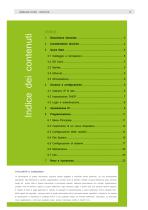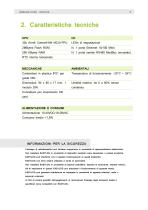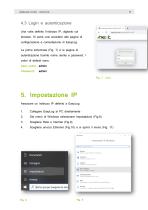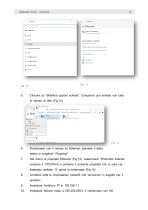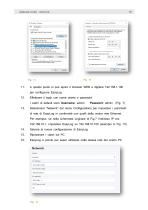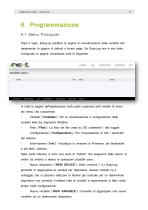Estratti del catalogo
MANUALE D’USO EasyLog UNIVERSAL MODBUS DATALOGGER
Aprire il catalogo a pagina 1TITOLARITÀ E CONDIZIONI Le informazioni di questo documento, possono essere soggette a modifiche senza preavviso. Se non diversamento specificato, ogni riferimento a società, organizzazioni, prodotti, nomi di dominio, indirizzi di posta elettronica, logo, persone, luoghi ed eventi citati in questo documento è puramente casuale. Nessuna associazione con società, organizzazioni, prodotti, nomi di dominio, indirizzi di posta elettronica, logo, persone, luoghi o eventi reali può pertanto esservi desunta. Il rispetto di tutte le leggi applicabili in materia di copyright è esclusivamente a carico...
Aprire il catalogo a pagina 21. Descrizione Generale EasyLog è un data logger per tutti i sistemi dotati di protocollo di comunicazione ModBus RTU o ModBus TCP. EasyLog è un datalogger per tutti i sistemi dotati di protocollo di comunicazione ModBus RTU o ModBus TCP. Si configura tramite un’interfaccia Web collegandolo ad un PC o ad un dispositivo Mobile. La configurazione è molto semplice ed intuitiva e non necessita di conoscenze di alcun linguaggio di programmazione. La configurazione avviene utilizzando il browser web preferito, quindi senza l’installazione di software applicativi. EasyLog possiede una vasta...
Aprire il catalogo a pagina 3N. 1 porta seriale RS485 ModBus (morsetto) RTC interno tamponato MECCANICHE Umidità relativa: da 0 a 80% senza Connettore per inserimento SD card ALIMENTAZIONE E CONSUMI Alimentazione 10-40VDC/19-28VAC Consumo medio <1,5W L'impiego di radiodispositivi può risultare inopportuno in prossimità di apparecchiature elettroniche. Non installare EASYLOG in prossimità di dispositivi medicali come pacemaker o protesi acustiche. EASYLOG può interferire con il regolare funzionamento di questi dispositivi. EASYLOG non deve essere utilizzato a bordo di aeromobili. Non installare EASYLOG in prossimità di...
Aprire il catalogo a pagina 43. Quick Start 3.1 Cablaggio e connessioni Il cablaggio e l’installazione di EasyLog sono molto semplici. Questa guida illustra brevemente come effettuare le connessioni elettriche e le impostazioni per l’accesso iniziale. 3.2 SD Card EasyLog memorizza i dati in una “SD card” standard. Inserire la SD card con le lamelle rivolte verso la parte serigrafata, come illustrato in Fig.1. Il connettore è del tipo push-push: per l’inserimento premere fino a quando si sente un click di ritenuta. Per togliere l’SD card, premere leggermente; al click la card si solleverà e potrà essere estratta....
Aprire il catalogo a pagina 53.5 Alimentazione Collegare EasyLog ad un alimentatore da 10-40VDC / 19-28VAC come in Fig.4. Non esiste una polarità da rispettare. 4. Accesso e configurazione EasyLog è dotato di un WEB server integrato, pertanto si configura mediante un browser standard. Per accedere alle pagine di configurazione digitare dal browser del proprio PC, tablet o smart phone l’indirizzo IP di EasyLog. Il dispositivo dal quale ci si connette deve essere all’interno della stessa rete di EasyLog (Par 4.1) 4.1 Indirizzo IP di rete L’indirizzo IP di default di EasyLog è 192.168.1.100. Se la vostra rete è della...
Aprire il catalogo a pagina 6Nel caso in cui la rete NON sia della classe 192.168.1, si può procedere in 2 modi: 1. Impostare EasyLog per funzionare in DHCP (vedi paragrafo 4.2); Impostare un IP valido su EasyLog (vedi capitolo 5 manuale EasyLog 4.2 Impostazione DHCP Per impostare DHCP mettere i DIP SWITCH nel seguente modo: 1 =ON Configurazione DIP-Switch per indirizzamento: DIP-SWITCH 1 Attiva DHCP e ignora la configurazione salvata Utilizza IP fisso 192.168.1.100 e ignora la configurazione salvata. Collegare EasyLog alla rete LAN tramite un cavo Ethernet (Par. 3.3) e alimentarlo (Par. 3.4). Quando il LED di Status...
Aprire il catalogo a pagina 74.3 Login e autenticazione Una volta definito l’indirizzo IP, digitarlo sul browser. Si potrà così accedere alle pagine di configurazione e consultazione di EasyLog. La prima schermata (Fig. 7) è la pagina di autenticazione tramite nome utente e password. I valori di default sono: User name: admin Password: 5. Impostazione IP Associare un indirizzo IP definito a EasyLog 1. Collegare EasyLog al PC direttamente Dal menù di Windows selezionare Impostazioni (Fig.8) Scegliere Rete e Internet (Fig.9) Scegliere ancora Ethernet (Fig.10) e si aprirà il menù (Fig. 11)
Aprire il catalogo a pagina 8Cliccare su “Modifica opzioni scheda”. Comparirà una scheda con tutte le risorse di rete (Fig.12) Posizionarsi con il mouse su Ethernet, premere il tasto destro e scegliere “Proprietà” Dal menù di proprietà Ethernet (Fig.13), selezionare “Protocollo Internet versione 4 (TCP/IPv4) e premere il pulsante proprietà che si sarà nel frattempo abilitato. Si aprirà la schermata (Fig.14) Annotare tutte le impostazioni presenti che serviranno in seguito per il ripristino Impostare Subnet mask a 255.255.255.0 e c
Aprire il catalogo a pagina 9A questo punto si può aprire il browser WEB e digitare 192.158.1.100 per configurare EasyLog Effettuare il login con nome utente e password I valori di default sono Username: admin Selezionare “Network” dal menu Configurations per impostare i parametri di rete di EasyLog in conformità con quelli della vostra rete Ethernet. Per esempio, se nella schermata originale di Fig.7 l’indirizzo IP era 192.168.10.1, impostare EasyLog su 192.168.10.100 (esempio in Fig. 15) Salvare la nuova configurazione di EasyLog EasyLog è pronto per esser utilizzato nella stessa rete del vostro PC
Aprire il catalogo a pagina 106. Programmazione 6.1 Menu Principale Dopo il login, EasyLog pubblica la pagina di visualizzazione delle variabili che rappresenta la pagina di default o Home page. Se EasyLog non è mai stato configurato la pagina visualizzata sarà la seguente. In tutte le pagine dell’applicazione sulla parte superiore sarà visibile la barra dei menù che comprende: - Variabili (“Variables”): Per la visualizzazione e configurazione delle variabili lette dai dispositivi ModBus - Files (“Files”): La lista dei file creati su SD contenenti i dati loggati Configurazione (“Configurations”): Per l’impostazione di...
Aprire il catalogo a pagina 11Tutti i cataloghi e le schede tecniche 4neXt
- Manuale aMBition
10 Pagine
- Guida rapida EasyNET
2 Pagine
- Manuale EasyNET
24 Pagine
- Manuale MDB-W
12 Pagine
- Guida rapida MDB-W
2 Pagine
- Guida rapida MDB-E
2 Pagine
- Manuale MDB-E
14 Pagine
- Guida rapida NetLink
2 Pagine
- Manuale NetLink
15 Pagine
- Guida rapida EasyLog
2 Pagine
- NetLink
1 Pagina
- EasyLog Brochure
2 Pagine
- Brochure MDB-E
1 Pagina
- Brochure aMBition
1 Pagina
- Brochure MDB-W
1 Pagina
- Brochure EasyNET
2 Pagine
- Brochure Owa450
2 Pagine
- Brochure Owa4x
2 Pagine
- Guida rapida EasyLog XL
2 Pagine
- Manuale EasyLog XL
24 Pagine
- Brochure EasyLog XL
2 Pagine
- Moduli di Acquisizione I/O
1 Pagina
- zigbee smart building
47 Pagine
- ModBridge
1 Pagina
- owa3Xplatform
2 Pagine
- Software di automatizzazione
- Soluzione software di gestione
- Data logger
- I/O digitale
- Modulo I/O
- I/O analogica
- Soluzione software cloud
- Datalogger di temperatura
- Modulo I/O digitale
- Software di interfaccia
- Soluzione software industriale
- Gateway di comunicazione
- Modulo I/O di bus di campo
- Modulo I/O analogico
- Gateway industriale
- Software di visualizzazione
- Gateway FOUNDATION fieldbus
- Datalogger senza fili
- Gateway Ethernet
- Software di sviluppo